Pengguna iMessage Dibungkam Notifikasi? Bagaimana Cara Mengatasinya

Daftar Isi
Saya sering mengirim pesan kepada saudara laki-laki saya di iMessage, terutama selama akhir pekan ketika pertandingan NFL seharusnya dimainkan.
Saat saya mengirim pesan kepadanya, iMessage tiba-tiba mengatakan bahwa dia membisukan notifikasi, tetapi ketika dia kembali mengirim pesan, dia mengatakan bahwa dia tidak membisukannya.
Saya memutuskan untuk menyelesaikan masalah ini karena hal ini mungkin akan menghalangi jika ada sesuatu yang lebih mendesak yang perlu saya bicarakan dengannya.
Setelah menghabiskan banyak waktu untuk meneliti cara kerja mode Jangan Ganggu dan Fokus, saya menghilangkan notifikasi kecil di iMessage.
Jika orang yang Anda ajak bicara di iMessage membisukan notifikasi, Anda dapat memintanya untuk menonaktifkan Mode Fokus atau menambahkan kontak Anda ke daftar kontak favoritnya untuk melewati mode Fokus.
Setelah Anda mencapai akhir artikel ini, Anda juga akan dapat mematikan pesan ini dengan cepat dan mudah.
Apa Artinya Ketika Seseorang Membisukan Notifikasi?

iPhone memiliki mode Fokus yang berfungsi seperti Jangan Ganggu, tetapi mode ini menampilkan semua notifikasi yang Anda terima saat mode tersebut aktif setelah Anda mematikannya.
Jika mode ini diaktifkan, sebagai rasa hormat kepada kontak Anda sehingga mereka tahu kapan mereka akan menerima balasan pesan, iMessage akan memberi tahu mereka bahwa Anda sedang menonaktifkan notifikasi.
Lihat juga: Alternatif untuk Audio Chromecast: Kami Melakukan Riset Untuk AndaKecuali jika mereka telah mengatur mode Fokus untuk mengizinkan pemberitahuan dari beberapa kontak, semua pemberitahuan dari semua kontak tidak akan memperingatkan orang yang menggunakan telepon.
Kita akan melihat, bagaimana Anda dapat mematikan mode Fokus jika Anda menyalakannya secara tidak sengaja, dan bagaimana Anda dapat menambahkan pengecualian ke mode Fokus.
Kami juga akan melihat, apa yang dapat Anda lakukan jika mode Fokus tidak diaktifkan, tetapi Anda masih melihat bahwa pemberitahuan dibisukan di sisi lain.
Matikan Mode Fokus
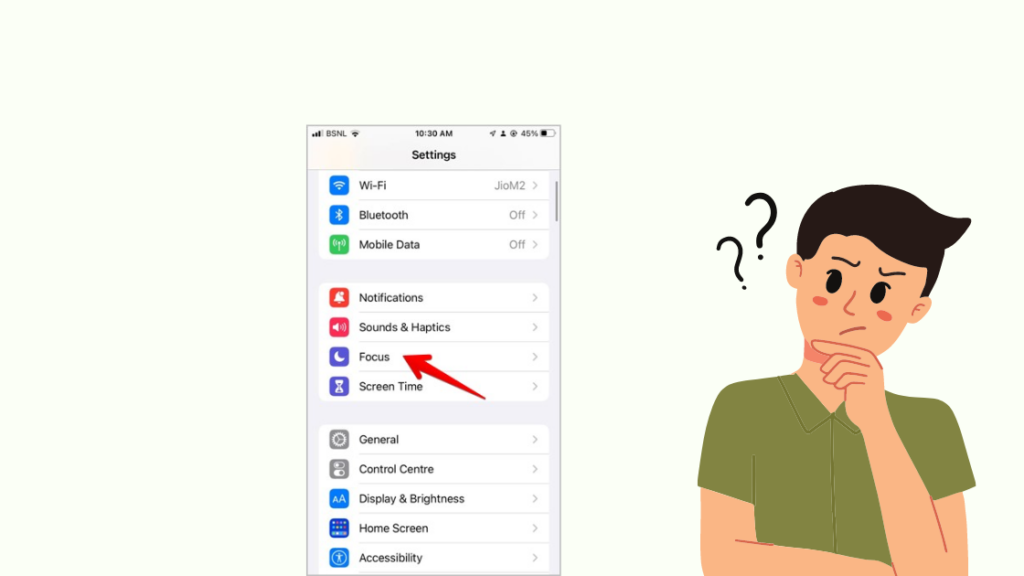
Pertama-tama, Anda dapat meminta orang yang memiliki pesan notifikasi yang dibisukan untuk menonaktifkan mode Fokus jika mereka mengaktifkannya.
Mode Fokus adalah yang membuat iMessage menampilkan peringatan ini, jadi untuk mematikan mode Fokus pada perangkat iOS:
- Usap ke bawah dari bagian kanan atas layar untuk membuka Pusat Kontrol .
- Ketuk Fokus .
Anda juga dapat mengetuk dan menahan ikon Fokus pada layar kunci untuk menonaktifkan mode Fokus.
Beritahu mereka untuk hanya mengaktifkan Fokus ketika mereka ingin memblokir semua notifikasi dan ingin fokus pada apa pun yang sedang mereka lakukan.
Anda juga dapat meminta mereka untuk memeriksa apakah mereka memiliki ikon bulan setengah pada obrolan mereka dengan Anda di iMessage, dan jika ya, mereka harus mengaktifkan pemberitahuan untuk obrolan menggunakan iMessage.
Matikan Pembagian Fokus
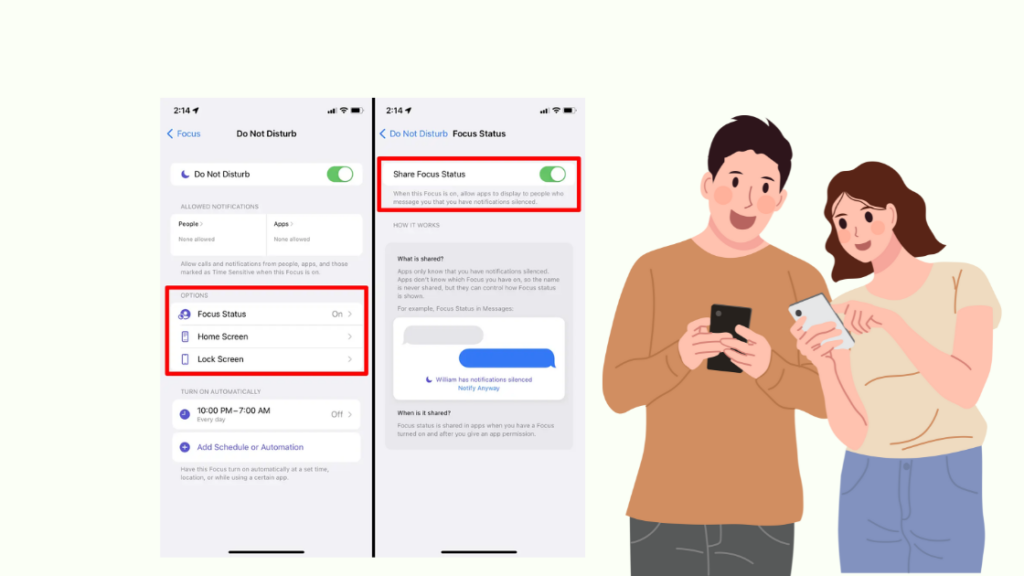
Perangkat Apple juga memungkinkan Anda berbagi Focus di seluruh perangkat menggunakan ID Apple yang sama, sehingga menyalakan Focus pada satu perangkat akan mematikannya untuk semua perangkat yang menggunakan ID Apple yang sama.
Kontak iMessage Anda mungkin telah menyalakan Focus pada iPad atau Mac mereka dan, akibatnya, menyalakannya juga untuk iPhone mereka karena mereka menyalakan Focus Share.
Minta mereka untuk mematikan berbagi Fokus di iOS dengan mengikuti langkah-langkah di bawah ini:
- Pergi ke Pengaturan .
- Ketuk Fokus .
- Matikan. Berbagi di Seluruh Perangkat .
Untuk melakukan ini di Mac:
- Klik tombol Apple di kanan atas layar.
- Pilih Preferensi Sistem > Pemberitahuan & Fokus .
- Hapus centang Berbagi di seluruh perangkat Anda dapat menemukan kotak centang di bawah daftar di sebelah kiri jendela.
- Konfirmasikan prompt yang muncul.
Setelah pengaturan Berbagi Fokus dimatikan, periksa apakah peringatan pemberitahuan yang dibisukan hilang ketika mencoba mengirim pesan kepada orang tersebut di iMessage.
Izinkan Aplikasi Kontak Melalui Mode Fokus
Mode Fokus memungkinkan Anda mengizinkan kontak tertentu untuk masuk dalam keadaan darurat, jadi mintalah orang yang membisukan notifikasi di iMessage untuk menambahkan Anda ke daftar kontak yang dikecualikan.
Hal ini akan memungkinkan mereka tetap menggunakan mode Fokus kapan pun mereka mau, tetapi Anda akan dapat menghubunginya, karena Anda dibebaskan dari pembatasan yang ditetapkan oleh Focus pada ponsel.
Untuk mengizinkan kontak pada mode Fokus:
- Buka Pengaturan .
- Pergi ke Fokus dan pilih mode Fokus yang Anda inginkan untuk menambahkan kontak.
- Ketuk Orang , maka + tombol di bawah Orang yang Diizinkan .
- Pilih kontak yang ingin Anda buat pengecualiannya dan ketuk Selesai. .
Mintalah mereka untuk memeriksa daftar orang yang diizinkan untuk kontak Anda, dan setelah itu, mengaktifkan mode Fokus tidak akan menghentikan notifikasi dari kontak tersebut.
Mereka mungkin perlu melakukan ini untuk semua mode Fokus yang saat ini diatur jika mereka ingin membiarkan Anda masuk, apa pun mode Fokus yang mereka aktifkan.
Tambahkan Kontak Anda ke Favorit
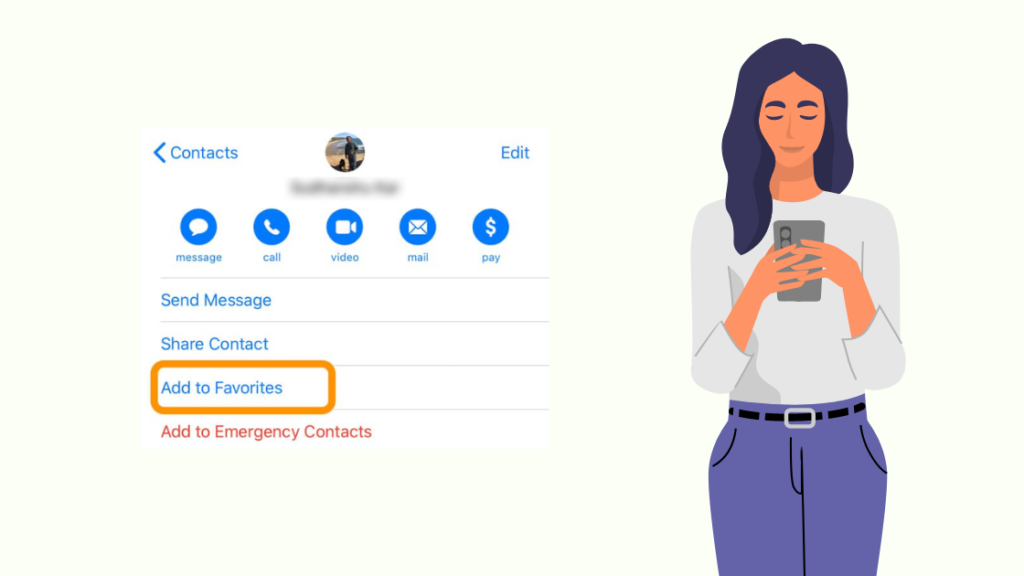
Anda juga dapat menambahkan kontak apa pun yang ingin Anda biarkan masuk sewaktu Fokus diaktifkan ke favorit Anda tanpa meraba-raba pengaturan Fokus.
Minta orang tersebut untuk menambahkan kontak Anda ke daftar favorit dengan mengikuti langkah-langkah di bawah ini:
- Pergi ke Kontak .
- Gulir ke bawah dan pilih kontrak yang ingin Anda tambahkan sebagai favorit.
- Gulir ke bawah lagi dan ketuk Tambahkan ke Favorit .
Semua kontak dalam daftar favorit akan melewati semua mode Fokus, termasuk Jangan Ganggu, yang berarti Anda tidak perlu menambahkan kontak satu per satu ke setiap mode Fokus yang Anda gunakan.
Nyalakan Ulang Telepon Anda
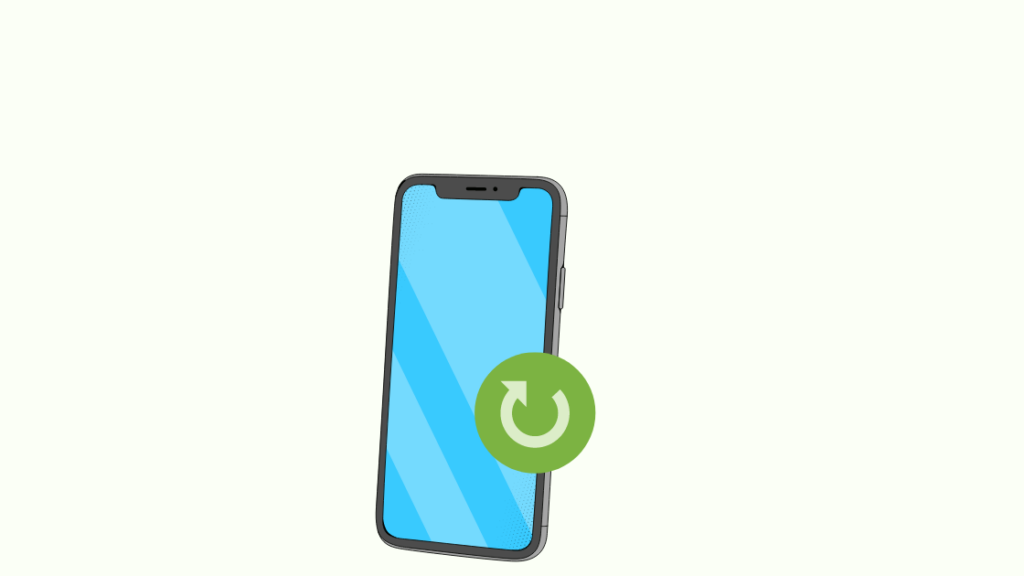
Jika mematikan mode Fokus atau menambahkan kontak Anda ke favorit tampaknya tidak membuat pesan notifikasi yang dibisukan hilang, Anda dapat meminta orang tersebut untuk menghidupkan ulang ponselnya.
Untuk memulai ulang ponsel Anda:
- Tekan dan tahan tombol daya.
- Ketika slider muncul, gunakan untuk mematikan telepon.
- Setelah ponsel mati, tekan dan tahan tombol daya hingga ponsel menyala kembali.
Ketika ponsel orang tersebut dihidupkan ulang, Anda dapat memeriksa iMessage untuk mengetahui apakah peringatan telah hilang.
Anda dapat meminta mereka untuk menghidupkan ulang ponsel beberapa kali jika pengaktifan ulang pertama tidak berhasil.
Memperbarui iOS
Jika restart tampaknya tidak berhasil, minta mereka untuk memperbarui iOS di ponsel mereka sehingga bug apa pun yang mungkin menyebabkan peringatan itu muncul dapat diperbaiki.
Untuk memperbarui iOS:
- Buka Pengaturan .
- Ketuk Umum , lalu pilih Pembaruan Perangkat Lunak .
- Ketuk Unduh dan Instal dan menginstal pembaruan.
Ponsel akan memulai ulang setelah pembaruan selesai, jadi periksa kembali iMessage dan lihat apakah notifikasi sudah tidak dibisukan lagi.
Menghubungi Apple

Jika iMessage masih menampilkan peringatan notifikasi yang dibisukan bahkan setelah mencoba semua yang telah saya bicarakan, mintalah orang tersebut untuk membawa ponselnya ke Apple Store terdekat agar ponselnya diperiksa.
Ini mungkin masalah pada perangkat lunak, yang biasanya dapat diperbaiki oleh Apple secara gratis.
Anda juga dapat mencoba memperbaikinya melalui telepon dengan menghubungi dukungan Apple.
Pikiran Akhir
Diblokir berbeda dengan mode Jangan Ganggu atau Fokus, dan Anda tidak akan mendapatkan notifikasi yang dibisukan jika diblokir.
Pesan tidak akan terkirim, tidak peduli kapan pun Anda mencoba mengirim pesan.
Mode Fokus adalah alat yang ampuh untuk membantu Anda mengerjakan tugas tanpa ponsel Anda mengganggu Anda, tetapi berhati-hatilah karena panggilan atau pesan penting tidak akan masuk kecuali Anda telah mengatur untuk mengizinkan pesan dan panggilan dari orang-orang tertentu masuk.
Anda Mungkin Juga Suka Membaca
- Apakah iMessage Berubah Menjadi Hijau Saat Diblokir? [Kami menjawab]
- Apakah iMessage Akan Terkirim Jika Telepon Tidak Aktif? Kami Menjawab!
- Cara Memperbaiki Kesalahan Keluar dari iMessage: Panduan Mudah
- Nomor Telepon Tidak Terdaftar Dengan iMessage: Solusi Mudah
- Dapatkah Anda Menjadwalkan Teks di iPhone?: Panduan Cepat
Pertanyaan yang Sering Diajukan
Dapatkah seseorang melihat jika Anda membungkam mereka di iMessage?
Jika Anda membungkam seseorang di iMessage, mereka tidak akan diberi tahu bahwa Anda telah melakukannya.
Jika Anda mengaktifkan mode Fokus, maka orang yang Anda kirimi pesan akan melihat bahwa Anda memiliki notifikasi dalam mode senyap.
Apakah notifikasi yang dibisukan berarti diblokir?
Jika sebuah obrolan mengatakan bahwa notifikasi dibungkam, bukan berarti kontak tersebut memblokir Anda.
Lihat juga: Di Mana Dan Bagaimana Cara Menggunakan Kartu E-Gift Verizon?Mereka mungkin telah mengaktifkan mode Fokus pada salah satu perangkat Apple mereka yang akan membungkam semua notifikasi di seluruh perangkat mereka.
Bagaimana cara mengetahui apakah saya diblokir di iMessage?
Jika Anda diblokir di iMessage, Anda tidak akan menerima pembaruan status apa pun tentang pesan yang Anda kirim.
Anda tidak akan tahu apakah pesan tersebut terkirim atau apakah orang tersebut telah membacanya karena mereka tidak pernah mendapatkannya sejak awal.
Apakah iMessage yang diblokir berubah menjadi hijau?
Ketika teks iMessage berubah menjadi hijau, mereka tidak lagi mengirimi Anda pesan melalui iMessage dan menggunakan layanan SMS biasa.
Ini mungkin berarti mereka telah memblokir Anda di iMessage atau kehilangan koneksi internet.

